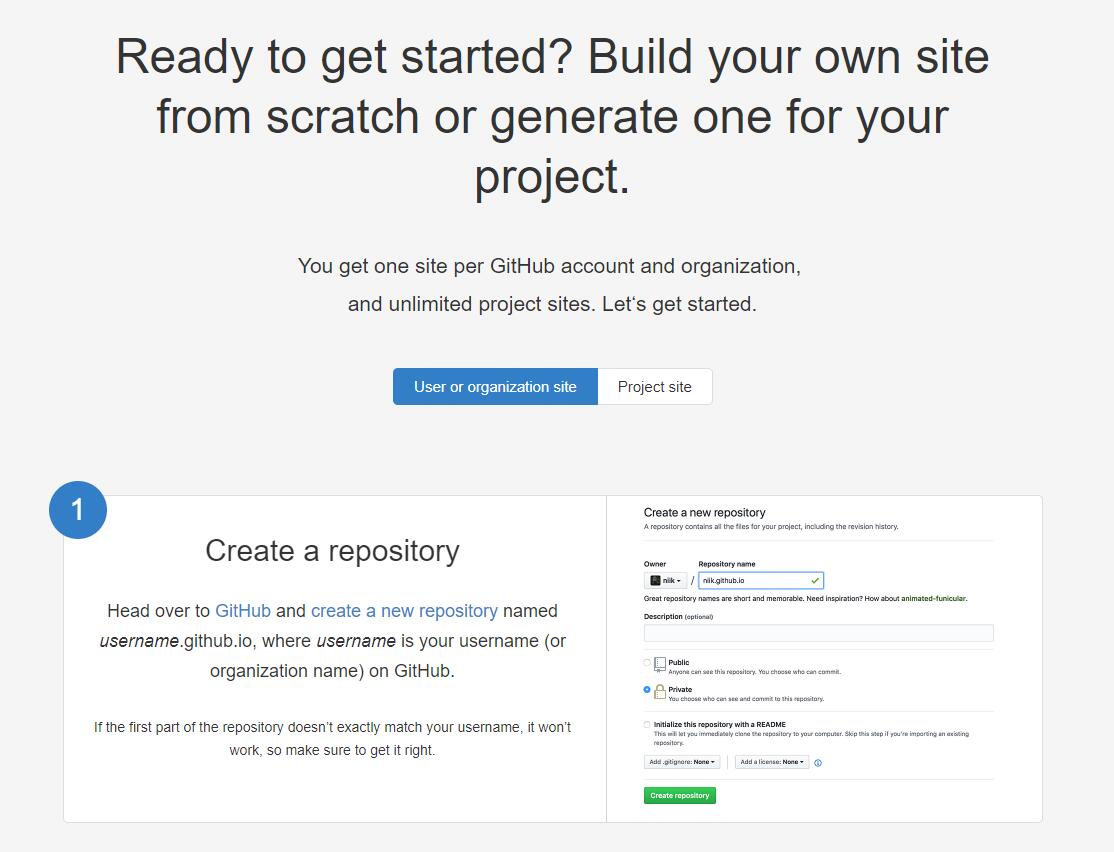使用github pages服务搭建博客的好处有:
- 全是静态文件,访问速度快;
- 免费方便,不用花一分钱就可以搭建一个自由的个人博客,不需要服务器不需要后台;
- 可以随意绑定自己的域名,不仔细看的话根本看不出来你的网站是基于github的;
- 数据绝对安全,基于github的版本管理,想恢复到哪个历史版本都行;
- 博客内容可以轻松打包、转移、发布到其它平台;
- …
准备工作
- GitHub
- Node.js
- Git-Bash
- Hexo
- 学习的激情
GitHub新建仓库
新建git仓库
- 新建一个名为你的用户名.github.io的仓库,比如说,如果你的github用户名是username,那么你就新建username.github.io的仓库(必须是你的用户名,其它名称无效),将来你的网站访问地址就是 http://username.github.io 了,是不是很方便?
- 由此可见,每一个github账户最多只能创建一个这样可以直接使用域名访问的仓库。
- 几个注意的地方:
- 注册的邮箱一定要验证,否则不会成功;
- 仓库名字必须是:username.github.io,其中username是你的用户名;
- 仓库创建成功不会立即生效,需要过一段时间,大概10-30分钟,或者更久,我的等了半个小时才生效;
- 创建成功后,默认会在你这个仓库里生成一些示例页面,以后你的网站所有代码都是放在这个仓库里啦。
windows10下Node.js安装
登陆Node.js官网下载对应版本安装文件
环境变量检测
1
$ node --version

windows10下Git-Bash安装及SSH Key配置
- 登陆Git官网下载对应版本安装文件
- 安装完成后打开文件目录找到Git-Bash.exe并执行
配置Git用户及邮箱(在你的github上显示出来的提交者)
1
2$ git config --global user.name "Your Name"
$ git config --global user.email "email@example.com"SSH Key配置
使用SSH Key
- 由于本地Git仓库和GitHub仓库之间的传输是通过SSH加密的,所以必须要让github仓库认证你SSH key,在此之前,必须要生成SSH key。
配置SSH Key
1
$ ssh-keygen -t rsa -C "email@example.com"
- 密钥类型可以用 -t 选项指定。如果没有指定则默认生成用于SSH-2的RSA密钥。这里使用的是rsa。
- 同时在密钥中有一个注释字段,用-C来指定所指定的注释,可以方便用户标识这个密钥,指出密钥的用途或其他有用的信息。所以在这里输入自己的邮箱或者其他都行。
- 输入完毕后程序同时要求输入一个密语字符串(passphrase),空表示没有密语。接着会让输入2次口令(password),空表示没有口令。3次回车即可完成当前步骤,此时[c盘>用户>自己的用户名>.ssh]目录下已经生成好了。
- 将公钥上传到Github
- 登录github。打开setting->SSH keys,点击右上角 New SSH key,把生成好的公钥id_rsa.pub放进 key输入框中,再为当前的key起一个title来区分每个key。
Hexo克隆到本地并安装
在自己认为合适的地方新建一个文件夹 并执行Hexo安装
1
$ npm install -g hexo-cli
检查hexo是否安装成功
1
$ hexo -v
初始化文件夹
1
$ hexo init
安装所需要的组件
1
$ npm install
生成静态文件
1
$ hexo g
实时预览
1
$ hexo s

- 在浏览器中输入localhost:4000看到页面即为Hexo安装成功
使用Hexo写博客
Hexo简介
- Hexo 是一个快速、简洁且高效的博客框架。Hexo 使用 Markdown(或其他渲染引擎)解析文章,在几秒内,即可利用靓丽的主题生成静态网页。
Hexo原理
- 由于github pages存放的都是静态文件,博客存放的不只是文章内容,还有文章列表、分类、标签、翻页等动态内容,假如每次写完一篇文章都要手动更新博文目录和相关链接信息,相信谁都会疯掉,所以hexo所做的就是将这些md文件都放在本地,每次写完文章后调用写好的命令来批量完成相关页面的生成,然后再将有改动的页面提交到github。
Hexo初始化
1 | $ hexo g //生成静态文件 |
站点_config.yml配置
特别注意 _config.yml文件中冒号后均有一个空格
基本描述
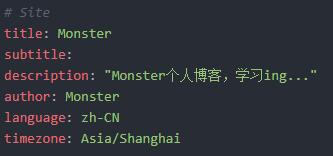
- title 中填写博客名称
- description 中填写博客描述
- author 中填写作者
- lauguage 中填写zh-CH(简体中文)
- timezone 中填写时区 Asia/Shanghai(亚洲上海)
生成路径
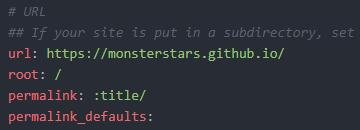
- url 中填写github page地址
- root 中填写网站根目录(即为/)
permalink 中填写生成网站文件目录 修改为
1
:title/
permalink_defaults 保持默认
- 文章的source路径手动创建年/月/日文件夹
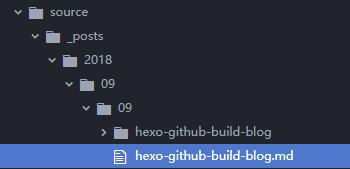
注意 MarkDown中引用外部图片无法显示请开启此项
修改post_asset_folder为true
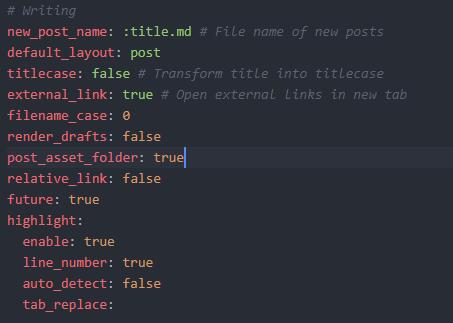
提交到GitHub
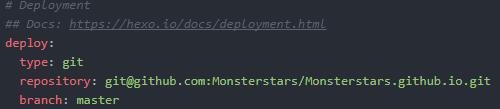
- deploy中
- type 中填写git
- repository 填写github仓库地址
- branch 填写提交分支 一般而言是master
执行命令后 即可自动生成静态文件并提交到github仓库
1
$ hexo d -g
若报错 尝试运行后再尝试
1
$ npm install hexo-deployer-git --save
至此 等待10-30分钟 就可以访问 username.github.io 访问自己的博客了 若想美化自己的博客可以继续往下看 否则直接跳转到2.8
Hexo修改主题
- 默认主题很丑,那我们就来换一个主题吧
- 我使用的主题是NexT
安装方法
1
2$ cd /你的Hexo文件夹路径/hexo/
$ git clone https://github.com/iissnan/hexo-theme-next themes/next打开 站点配置文件, 找到 theme 字段,并将其值更改为 next。
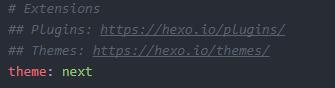
主题_config.yml配置
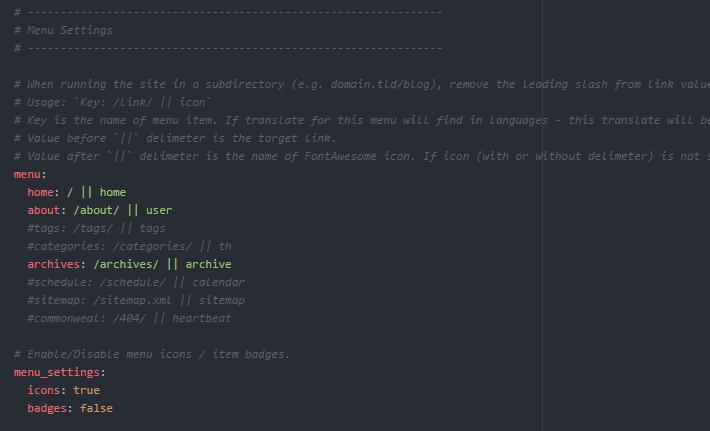
- 我开启的只有主页(Home)、归档(Archives)、关于我(About)三个页面 并开启图片(icons: true)
自定义背景
静态图片背景
themes/next/source/css/_coutom/costom.styl 文件中添加
1
2
3
4
5
6//背景
body{
background-image:url(/images/backGround.jpg);
background-repeat: no-repeat;
background-attachment:fixed;
}其中backGround.jpg存放在theme/next/source/images/文件夹中
动态图片背景
同理 在任意一个js文件中添加
1
2<!-- 动态背景 -->
<script type="text/javascript" color="0,0,0" opacity='0.5' zIndex="-2" count="70" src="//cdn.bootcss.com/canvas-nest.js/1.0.1/canvas-nest.min.js"></script>其中 颜色我使用的是黑色(0,0,0),透明度:0.5;线段的数量是70;层数设定为-2。
第三方拓展
站内搜索
安装hexo-generator-search
1
$ npm install hexo-generator-search --save
打开站点配置文件_config.yml 添加
1
2
3
4
5search:
path: search.xml
field: post
format: html
limit: 10000我博客还没有太多文章就没有加搜索功能添加到首页上 如果需要 搜索结果保存在首页/search.xml文件中
- 搜索功能效果参考
留言板
- 一般采用第三方服务 有兴趣的可以自己搜索来使用
字数统计
浏览量统计
- 参考hexo访客统计
用MarkDown语法写博客
编辑器
- 我是用的是Atom编辑器 普通的文本编辑器都可以胜任Hexo的编辑
MarkDown语法简介
首页不显示博文所有内容
- MarkDown文件中添加一行
1
<!--more-->
最终效果
更多Hexo博客
关于我
- 国立华侨大学
- 软件工程大二在读
- 独立视频制作者
- 啥都感兴趣
- 联系方式:
- qq: 1093846898
- wechat: czh-0526
- e-mail: 1093846898@qq.com